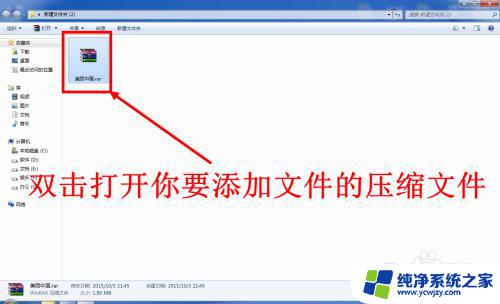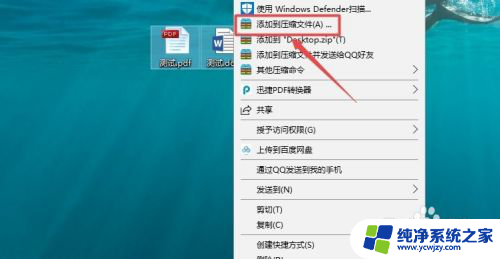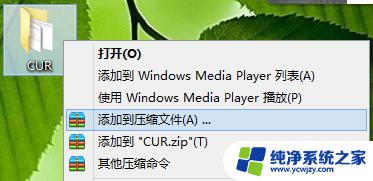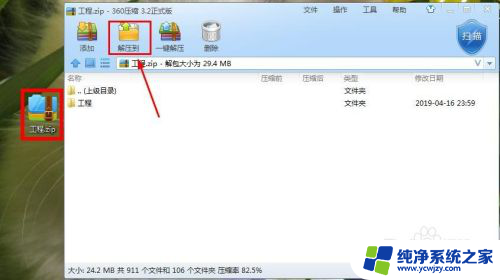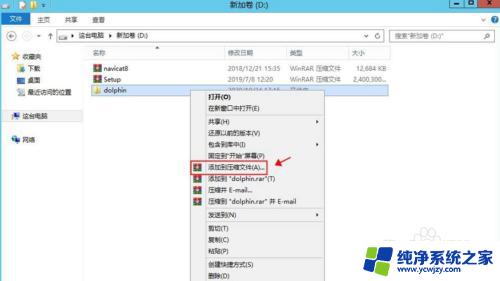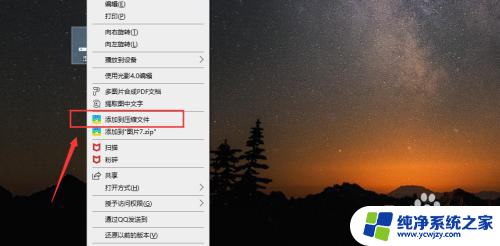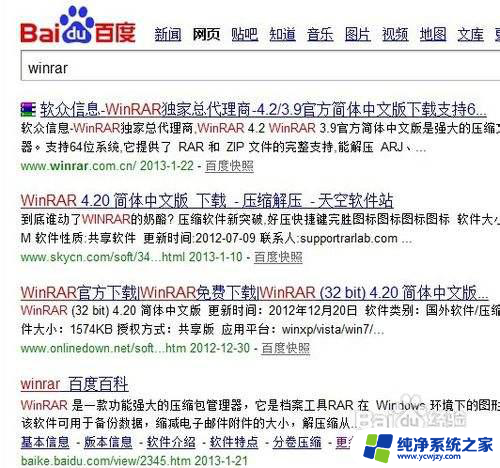怎么在压缩包里面添加文件 如何向已有的压缩文件中添加文件
更新时间:2023-12-07 16:03:10作者:yang
在日常生活中,我们经常会遇到需要将多个文件打包成压缩包的情况,以便于传输或保存,有时候我们会忽略一些文件,或者在已有的压缩文件中需要添加新的文件。怎么在压缩包里面添加文件呢?如何向已有的压缩文件中添加文件呢?在本文中我们将详细介绍这两个问题的解决方法,以便我们能够更加高效地管理和维护我们的压缩文件。无论是在工作中还是在个人生活中,这些技巧都将对我们产生积极的影响。
步骤如下:
1.首先双击打开你要添加文件的压缩文件(压缩包)。
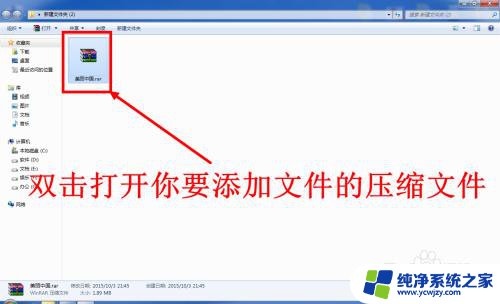
2.然后在压缩文件中打开文件添加后的存储位置。
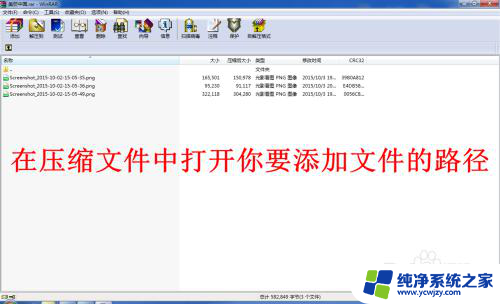
3.点击压缩软件主界面左上角的“添加”命令。

4.在打开的请选择要添加的文件窗口中,找到要添加文件的存储路径。

5.选中你要添加的文件,然后点击“确定”。
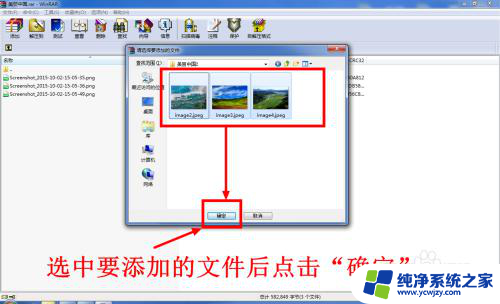
6.点击压缩文件名和参数窗口下方的”确定“。
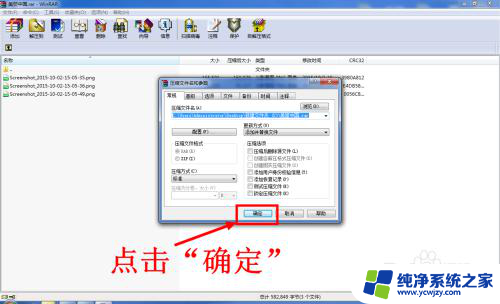
7.此时需要添加的文件就存储在压缩包中了。
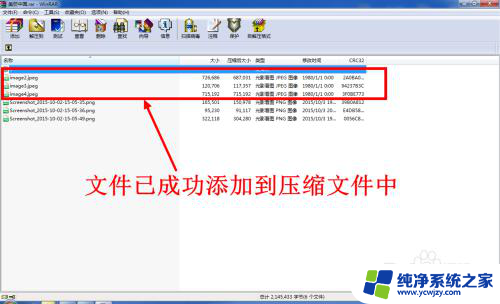
以上就是在压缩包中添加文件的全部内容,如果你遇到了这种情况,不妨尝试按照我的方法来解决,希望对大家有所帮助。